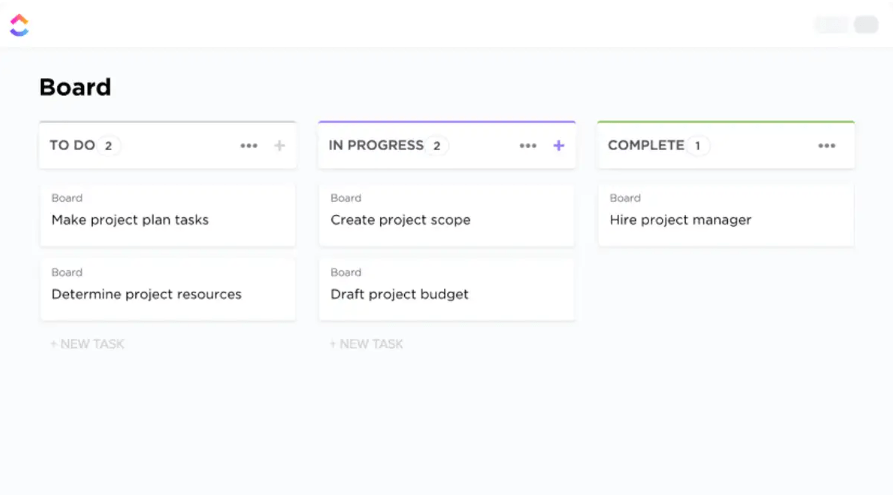هل شعرت يومًا أن سير عمل فريقك يحتاج إلى بعض الوضوح؟ هل تنزلق المهام من خلال الشقوق على الرغم من قوائم المهام التي لا نهاية لها وعمليات التحقق؟
إذن، حان الوقت لتجربة لوحة كانبان في جيرا.
سواء كنت تستخدم هذه الأداة حاليًا أو تخطط لذلك - لا تقلق.
سيوضح لك منشور المدونة هذا كيفية إنشاء لوحة كانبان في جيرا والتأكد من استخدامها إلى أقصى إمكاناتها.
سنقدم لك أيضًا أداة إضافية لتنظيم المشاريع قابلة للتخصيص بنسبة 100٪ وقابلة للتطوير وسهلة الاستخدام.
## كيفية إنشاء لوحة كانبان في جيرا
في أبسط صورها، تعمل لوحة كانبان كمركز قيادة رقمي لمشاريعك.
تمثل الأعمدة مراحل العمل (مثل Backloging وDoing وDone)، وتتحرك المهام (أو المشكلات) عبرها في الوقت الفعلي، بحيث يُفهم بوضوح أين يقف كل شيء.

عبر ويكيبيديا و جيرا
حسنًا، إنها واحدة من أشهر إدارة مشروع كانبان في السوق، وقد أثبت مرارًا وتكرارًا استخدامه في تصور عمليات المشروع بكفاءة، وموازنة الأولويات، وتجنب الاختناقات.
لوحات كانبان هي مكونات لمشاريع جيرا. لذا، لإنشاء لوحة، تحتاج أولاً إلى إنشاء مشروع.
لنبدأ بذلك.
الخطوة 1: قم بتسجيل الدخول إلى حساب جيرا الخاص بك على متصفحك. أو قم بالتسجيل والتسجيل للحصول على حساب. في صفحتك الرئيسية، انقر على "المشاريع" في شريط القائمة العلوي واختر "إنشاء مشروع" من القائمة المنسدلة.

الخطوة 2: من "قوالب المشاريع" العديدة التي تراها على شاشتك، انتقل إلى "تطوير البرمجيات" واختر "كانبان"

الخطوة 3: ستمنحك النافذة التالية نظرة عامة صغيرة عن كانبان. بيت القصيد هو مساعدتك في تحديد ما إذا كان هذا النهج مناسبًا لك. بافتراض أنه كذلك، انقر على "استخدام القالب"

الخطوة 4: قرر ما إذا كنت تريد إنشاء "مشروع يديره الفريق" أو اختيار مشروع "تديره الشركة".
"المدار من قبل الفريق" مثالي للفرق الأصغر حجماً والمستقلة، بينما يوفر "المدار من قبل الشركة" حوكمة أكثر تنظيماً.
في هذا المثال، دعنا نختار الخيار الأول. "اختر مشروعاً يديره الفريق"

الخطوة 5: الآن، أضف تفاصيل المشروع، مثل الاسم والوصول والمفتاح.

اختر ما إذا كنت تريد الحفاظ على خصوصية المشروع، أو مشاركته مع عضو محدد في الفريق، أو فتحه للعرض والتحرير والتعاون. في هذا المثال، سنختار "خاص"

يشير المفتاح إلى البادئة الوصفية المستخدمة لتعريف مشروعك. على الرغم من أن Jira ينشئ "المفتاح" تلقائيًا بمجرد تحديد اسم المشروع، يمكنك تغييره يدويًا. يمكنك أيضًا تعديل تفاصيل المشروع في أي وقت في إعدادات المشروع.
الخطوة 6: انقر فوق "التالي"، وفويلا، لقد نجحت في إنشاء مشروع كانبان، بما في ذلك لوحة كانبان في جيرا.

الخطوة 7: لتخصيص اللوحة، ابدأ بإعادة تسمية عناوين الأعمدة. على سبيل المثال، اضغط على عنوان "المهام" وقم بتحديث النص حسب الحاجة. بمجرد الانتهاء، انقر فوق "علامة الاختيار" لحفظ التغييرات.

اتبع الخطوات الخاصة بالأعمدة الأخرى أيضًا.
الخطوة 8: استخدم أيقونة (+) على الجانب الأيمن لإضافة المزيد من الأعمدة. يمكنك إعادة ترتيب الأعمدة بسهولة عن طريق سحبها وإفلاتها بالترتيب الذي تفضله.

وبالمثل، ما عليك سوى النقر على أيقونة علامة الحذف (...) لحذف عمود والضغط على "حذف"

الخطوة 9: بعد ذلك، املأ لوحة كانبان بالمهام (أو المشكلات) ذات الصلة بمشروعك في أعمدة. في هذا المثال، قمنا بذلك.

الخطوة 10: بعد ذلك، انقر على أيقونة علامة الحذف (...) بجوار أي عمود وحدد "تعيين حد العمود"
سيؤدي هذا إلى فتح نافذة منبثقة تسمح لك بالتحكم في عدد المهام قيد التنفيذ في وقت واحد. قم بتعيين حد العمل قيد التنفيذ (WIP).

تمنع حدود WIP أعضاء الفريق من تولي الكثير من المهام في وقت واحد.
اتبع نفس الخطوات للأعمدة المتبقية.
الخطوة 11: لكل مهمة قمت بإنشائها، أضف معلومات مفصلة. سيؤدي النقر على مهمة ما إلى فتح نافذة منبثقة حيث يمكنك إكمال حقول مختلفة، مثل "المُعيَّن" و"التسميات" و"الفريق"

الخطوة 12: بعد ذلك، انتقل إلى رمز علامة الحذف (...) وحدد "تكوين اللوحة" لإدارة إعدادات اللوحة.

الخطوة 13: ضمن "اللوحة" في القائمة الجانبية، اختر "فلاتر مخصصة" لإنشاء فلاتر قابلة لإعادة الاستخدام للعثور على المشكلات في اللوحة والتراكم والجدول الزمني.
في المثال، لنقم بإضافة عامل تصفية حسب جميع المشكلات من نوع "مهمة" باستخدام JQL "النوع = مهمة" والنقر على "التالي"

تم التكوين الأساسي.
الخطوة 14: إذا اخترت إنشاء مشروع "مُدار من قبل الشركة"، يمكنك تنظيم مهامك بشكل أكبر من خلال إعداد "لوحات السباحة"، والتي ستجمع المهام بناءً على معايير محددة، مثل حسب المُعيَّن أو الأولوية أو نوع المهمة.
لإضافة حارات السباحة، انتقل إلى "إعدادات اللوحة"، وانتقل إلى قسم "حارات السباحة"، وحدد المعايير الخاصة بالطريقة التي تريد تجميع المهام بها.

قيود إنشاء لوحة كانبان في جيرا ## قيود إنشاء لوحة كانبان في جيرا
في حين أن Jira رائع في العديد من النواحي، إلا أنه تم تصميمه مع وضع فرق تطوير البرمجيات في الاعتبار.
بالمقارنة مع بدائل جيرا التي تستوعب أيضًا أقسامًا مثل الموارد البشرية والمحاسبة والتسويق، قد تكون لوحات كانبان في Jira مقيدة للفرق غير التقنية.
إليك لماذا قد لا تكون جيرا الخيار الأفضل لبناء لوحات كانبان.
1. لا يوجد تطبيق صارم لحدود WIP
تُعد حدود WIP أساسية للحفاظ على التدفق على لوحة كانبان، ومع ذلك لا تفرضها جيرا.
حتى لو قمت بتعيين حدود، فإنه يحذرك فقط عندما يتم تجاوز الحد، مما يسمح لأعضاء الفريق بنقل المهام إلى أعمدة مثقلة بالمهام. هذا الافتقار إلى الرقابة الصارمة يعني أنك متروك للتأكد من احترام الجميع لحدود WIP يدويًا.
2. تخصيص سير العمل أمر مزعج
إذا كان سير عمل فريقك ينطوي على مراحل مخصصة تتجاوز خيارات جيرا المحددة مسبقًا، فمن المحتمل أن تقضي الكثير من الوقت في تكوين الانتقالات. يمكن أن يؤدي ذلك إلى إبطاء عملية الإعداد والحد من مرونتك عندما تحتاج إلى التكيف بسرعة.
3. تحميل الأذونات للفرق الكبيرة
يمكن أن تكون بنية أذونات Jira معقدة للغاية.
إذا كنت تدير فريقًا كبيرًا، فإن إعداد من يمكنه عرض المهام أو تعديلها أو نقلها ليس دائمًا أمرًا بديهيًا. قد تجد أن الاحتفاظ بأدوار الأذونات الدقيقة يصبح مهمة إدارية مستمرة، وهي ليست مشكلة في العديد من برامج لوحة كانبان المجانية الخيارات.
4. مقاييس كانبان ليست مفصلة بما فيه الكفاية
بينما تقدم جيرا تقارير كانبان الأساسية، فإنها غالبًا ما تكون قاصرة عندما تريد بيانات أكثر تفصيلاً - لنفترض أنك تريد تحليل وقت الدورة لمجموعة فرعية محددة من المهام. لن يتمكن Jira من إعطائك هذا المستوى من التفصيل على مقاييس كانبان .
سيتعين عليك إما تصدير البيانات يدويًا أو الدفع مقابل المكونات الإضافية، الأمر الذي قد يصبح محبطًا إذا كان هدفك هو الحفاظ على عملية بسيطة.
5. الاعتماد على المكونات الإضافية للميزات المتقدمة
إذا كنت تتطلع إلى تحسين لوحة كانبان الخاصة بك بما يتجاوز الأساسيات - فكر في التصفية المتقدمة، جدولة الموارد ، أو السباحة حسب معايير مخصّصة - القدرات الأصلية لـ Jira محدودة. للحصول على أقصى استفادة منها، ستحتاج إلى إضافات خارجية مثل Jira Align أو Structure for Jira أو Atlassian Analytics، والتي غالبًا ما تأتي بتكاليف إضافية.
اقرأ أيضًا: سكرم مقابل كانبان - كشف النقاب عن استراتيجية الرشيقة المتفوقة
إنشاء لوحات كانبان باستخدام ClickUp
قد تتساءل: إذا خُيِّرت بين Jira مقابل ClickUp أيهما يجب أن تختار؟
أنت تعرف المجالات التي تفتقر إليها Jira، ولكن كيف تبرز ClickUp؟
| الميزات | جيرا (مدفوع) | ClickUp (مجاني) |
|---|---|---|
| خرائط الطريق المشتركة بين الفرق ومخططات جانت | لا | نعم |
| المهام والمهام الفرعية في قوائم متعددة | لا | نعم |
| مستندات تعاونية ولوحات بيضاء ومهام تعاونية | لا | نعم |
| إدارة السعة وعبء العمل | لا | نعم |
| علامات وحقول مخصصة لتنظيم طرق عرض المهام المتراكمة والمتراكمة | لا | نعم |
| القدرة على تبديل وتخصيص طرق العرض في أي وقت | لا | نعم |
| تطبيقات أصلية تحل محل الإضافات المكلفة | لا | نعم |
| سير العمل المرن، والحالة، وهياكل الانتقال | لا | نعم |
| الأهداف و OKRs | لا | نعم |
| رؤية في الوقت الحقيقي | لا | نعم |
| تجربة مستخدم مبهجة | لا | نعم |
إذن، هل يجب عليك التبديل من Jira إلى ClickUp ?
الآن، كما ترى أعلاه، مع حلول إدارة المشاريع من ClickUp تكتسب القدرة على إدارة حتى أكثر المشاريع تعقيدًا دون عناء. يمكنك تقسيم المهام إلى خطوات واضحة وقابلة للإدارة والتعاون بفعالية، كل ذلك مع الحفاظ على توافق الجميع من البداية إلى النهاية.

قم بتخطيط مشاريعك وتتبعها وإدارتها من البداية وحتى الانتهاء باستخدام أفضل ميزات إدارة المشاريع في ClickUp
يمكنك استخدام ClickUp لإنشاء مشاريع بديهية لوحات كانبان التي تتيح لك تخصيص وتتبع كل جانب من جوانب مهامك.
على سبيل المثال، يمكنك إنشاء أعمدة لمراحل مثل "المهام التي يجب إنجازها" و"قيد الإنجاز" و"قيد التنفيذ" و"المراجعة" و"مكتملة" وتبديلها أو إعادة ترتيبها باستخدام واجهة سهلة الاستخدام والسحب والإفلات
قم بتكييف هذه المراحل لتتناسب مع العمليات الخاصة بفريقك - سواء كنت تدير سباقات السرعة أو تطلق منتجًا جديدًا.

تعزيز رؤية حالة المشروع باستخدام لوحات كانبان ClickUp Kanban Boards
لإدارة المهام بشكل مبسط، استخدم الحقول المخصصة لتصفية المهام وفرزها حسب المقاييس الهامة مثل الحالة أو المُعيَّن أو الأولوية أو تاريخ الاستحقاق. يمكنك أيضًا إضافة بطاقات المهام أو إخفاؤها أو إعادة ترتيبها لتبقى مرنًا مع تغير الأولويات.
باستخدام
/مرجع/ https://clickup.com/features/multi-task-toolbar شريط أدوات الإجراءات المجمّعة النقر فوق شريط أدوات الإجراءات المجمّعة /%href/
، يمكنك إجراء تحديثات متعددة ببضع نقرات فقط. هل تحتاج إلى وضع علامة على عدة مهام على أنها "محظورة" أو "في انتظار الآخرين"؟ أو ربما تحتاج إلى نسخ مجموعة من المهام وتعيينها لأعضاء فريق مختلفين؟
باستخدام الإجراءات المجمّعة، يمكنك القيام بكل هذا وأكثر من ذلك - مما يوفر وقتًا وجهدًا ثمينين.
💡 نصيحة للمحترفين: استخدم انقر فوق الدماغ لإنشاء خطط المشروع وإنشاء مهام فرعية والحصول على تحديثات المشروع في الوقت الفعلي. يمكن أن يساعد أيضًا في تعاون الفريق من خلال إنشاء تقارير الوقوف وتلخيص التعليقات تلقائيًا.

باستخدام طرق عرض ClickUp، يمكنك تنظيم المهام وتحرير البيانات بشكل مجمّع باستخدام أكثر من 15 طريقة عرض تفاعلية، بما في ذلك طريقة عرض جدول ClickUp
لمنع تراكم العمل، ضبط حدود WIP لكل مرحلة من مراحل لوحة كانبان. تساعدك هذه الميزة على ضمان عدم إثقال كاهل أي فرد في فريقك بالعديد من المهام في وقت واحد، مما يسمح للمشاريع بالمضي قدمًا بسلاسة.
على سبيل المثال، إذا اضطر أحد المطوّرين إلى انتظار نشر إحدى الميزات قبل البدء في مهمته التالية، يمكن أن تساعد حدود WIP في تقليل وقت التوقف عن العمل.

إدارة أحمال المهام باستخدام حدود WIP في ClickUp
يمكن أن تجعل أعمدة الترميز اللوني للأعمدة بناءً على الأولوية أو نوع المشروع لوحتك عملية وجذابة من الناحية الجمالية. يمكنك أيضًا تثبيت صور الغلاف إلى بطاقات المهام الخاصة بك.
إذا كنت تدير العديد من اللوحات، فاستخدم عرض كل شيء للحصول على لقطة مركزية لجميع المهام عبر اللوحات المختلفة دون البحث في سلاسل البريد الإلكتروني الطويلة أو قوائم المهام.
شاهد الفيديو الخاص بنا على أفضل الممارسات لعرض اللوحة في ClickUp لمعرفة كيفية بناء لوحة كانبان المثالية لفريقك.
شيء آخر: مع تكامل جيرا على ClickUp أصبح تبسيط تتبع المشكلات وإنشاء المهام وخرائط الطريق الرشيقة أمرًا سهلاً.
باستخدام اصنع يمكنك إعداد مزامنة ثنائية الاتجاه بين المنصات. على سبيل المثال، عندما يتم إنشاء مشكلة جديدة في Jira بعلامة محددة، سيقوم ClickUp تلقائيًا بإنشاء مهمة مقابلة. يضمن ذلك بقاء فرقك متناسقة ويمكنها التعاون في الوقت الفعلي عبر كلا النظامين الأساسيين.
للمزيد من المعلومات حول البرنامجين، راجع مقالتنا على كليك أب مقابل جيرا .
إذا كان إنشاء اللوحات من الصفر ليس من أولوياتك، فيمكنك الاستفادة من العديد من قوالب لوحات كانبان التي تقدمها المنصة
أحد هذه الخيارات هو الخيار البسيط قالب كانبان بواسطة ClickUp .
سواء كنت تدير حملات التسويق أو دورات تطوير المنتج أو تحرير المدونة أو تصميم الرسومات، يمكنك تتبع كل مرحلة من مراحل مشروعك من خلال استخدام الحالات المخصصة وطرق العرض المخصصة.
هل تحتاج إلى تحديد أولويات العمل بشكل أكثر فعالية؟ استخدم العلامات والتسميات ذات الأولوية مثل "جاهز للمراجعة" أو "ملاحظات العميل" أو "الموافقة النهائية" لتسليط الضوء على المهام الأكثر أهمية.
يضمن ذلك حصول العناصر ذات الأولوية القصوى على الاهتمام الذي تحتاجه، بينما تتيح تحديثات ClickUp في الوقت الفعلي لفريقك أن يكون على علم بكل جديد دون الحاجة إلى عمليات مراجعة مستمرة.
قالب كانبان الخاص ب ClickUp
باستخدام هذا القالب، يمكنك:
- نقل المهام تلقائيًا إلى الأمام تلقائيًا عند استيفاء شروط معينة (على سبيل المثال، عندما يتم وضع علامة "تمت المراجعة" على مهمة ما) عبرانقر فوق التشغيل التلقائي
- اطلع على الفور على ما يجري العمل عليه وما الذي يجري العمل عليه بعد ذلك وأين قد تكون الاختناقات
- تعيين تنبيهات وإشعارات للبقاء على اطلاع عند تقدم المهام الرئيسية
يتضمن القالب أيضاً موارد إضافية و أمثلة على لوحة كانبان لمساعدتك في إنشاء قوائم مراجعة للمهام الأصغر واستكشاف عمليات التكامل الموصى بها، مما يضمن الانتقال السلس إلى عرض اللوحة في ClickUp.
تتبع المشاريع بالكفاءة المثلى باستخدام ClickUp
قد تكون لوحة كانبان في Jira هي بالضبط ما تحتاجه لاستعادة السيطرة والعمل بذكاء أكبر.
ولكن مع زيادة حجم مشاريعك وتعقيدها وتزايد عدد أعضاء الفريق لديك، فأنت بحاجة إلى شيء قابل للتخصيص مع طرق عرض متعددة، ويسمح بتبعيات المهام، ويتكامل بسلاسة مع المكدس التقني الذي تعتمد عليه بالفعل.
وهنا يأتي دور ClickUp.
لا حاجة لمكونات إضافية أو حلول بديلة - فهو يحتوي على وظائف مدمجة لتتناسب مع عملياتك. بالإضافة إلى ذلك، مع وجود مجموعة من القوالب الجاهزة للعمل، يمكنك بالفعل البدء في العمل. لذا اشترك في ClickUp مجانًا وابدأ في جني فوائدها من اليوم.